 Backend-Entwicklung
Backend-Entwicklung
 Golang
Golang
 Golang-Einsteigerhandbuch: Vollständige Anleitung zur Installation und Konfiguration unter Mac-Systemen
Golang-Einsteigerhandbuch: Vollständige Anleitung zur Installation und Konfiguration unter Mac-Systemen
Golang-Einsteigerhandbuch: Vollständige Anleitung zur Installation und Konfiguration unter Mac-Systemen
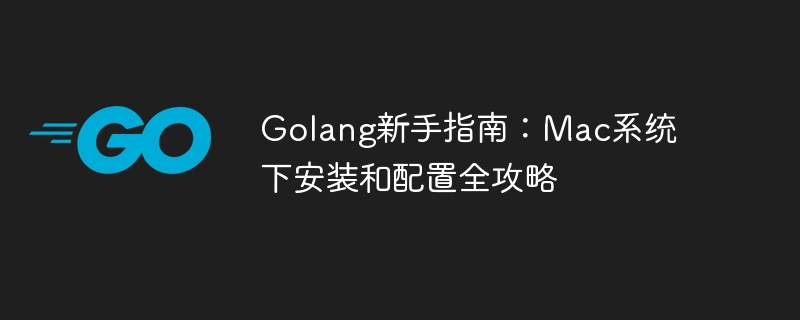
Golang-Einsteigerhandbuch: Vollständige Anleitung zur Installation und Konfiguration unter dem Mac-System
Go-Sprache (auch bekannt als Golang) ist eine von Google entwickelte Open-Source-Programmiersprache. Sie zeichnet sich durch schnelle Kompilierung, effiziente Ausführung und geringes Gewicht aus. Geeignet für den Aufbau von Hochleistungsanwendungen. Dieser Artikel bietet eine detaillierte Installations- und Konfigurationsanleitung für Golang-Neulinge auf Mac-Systemen, um ihnen den einfachen Einstieg in diese aufstrebende Programmiersprache zu erleichtern.
1. Installieren Sie Golang
Schritt 1: Laden Sie das Golang-Installationspaket herunter
Öffnen Sie zunächst die offizielle Website https://golang.org/. Die neueste Golang-Version finden Sie auf der Homepage. Wählen Sie das für das Mac-System geeignete Installationspaket zum Herunterladen aus.
Schritt 2: Golang installieren
Nachdem der Download abgeschlossen ist, doppelklicken Sie auf das Installationspaket und befolgen Sie die Anweisungen, um die Installation abzuschließen. Nach Abschluss der Installation wird Golang im Verzeichnis /usr/local/go installiert. /usr/local/go目录下。
步骤三:设置环境变量
打开Terminal应用,在终端中输入以下命令,将Golang的执行文件路径加入到系统环境变量中:
export PATH=$PATH:/usr/local/go/bin
为了使设置永久生效,可以将以上命令添加到~/.profile或~/.bash_profile文件中。
2. 配置Golang工作空间
步骤一:创建工作空间目录
Golang推荐将项目代码放在单独的工作空间中,可以在任意位置创建一个目录作为工作空间。
mkdir ~/go_workspace
步骤二:设置GOPATH环境变量
在~/.profile或~/.bash_profile文件中添加以下内容,指定Golang的工作空间路径:
export GOPATH=~/go_workspace export PATH=$PATH:$GOPATH/bin
3. 编写第一个Golang程序
步骤一:创建项目目录
在工作空间中创建一个新的项目目录,并进入该目录:
mkdir -p ~/go_workspace/src/hello cd ~/go_workspace/src/hello
步骤二:编写代码
使用文本编辑器创建一个名为hello.go
package main
import "fmt"
func main() {
fmt.Println("Hello, Golang!")
}~/.profile oder ~/.bash_profile aus. 2. Golang-Arbeitsbereich konfigurierenSchritt 1: Erstellen Sie ein ArbeitsbereichsverzeichnisGolang empfiehlt, den Projektcode in einem separaten Arbeitsbereich zu platzieren. 🎜go run hello.go
~/.profile oder ~/.bash_profile hinzu, um den Golang-Arbeitsbereichspfad anzugeben: 🎜rrreee🎜3. Schreiben Sie das erste Golang-Programm🎜🎜Schritt 1: Erstellen Sie das Projektverzeichnis🎜🎜Erstellen Sie ein neues Projektverzeichnis im Arbeitsbereich und geben Sie das Verzeichnis ein:🎜rrreee🎜Schritt 2: Schreiben Sie den Code🎜🎜Verwenden Sie einen Texteditor. Erstellen eine Golang-Quelldatei mit dem Namen hello.go und geben Sie den folgenden Code ein: 🎜rrreee🎜Schritt 3: Kompilieren und ausführen🎜🎜Wechseln Sie in das Projektverzeichnis im Terminal und führen Sie den folgenden Befehl aus: 🎜rrreee🎜 If Wenn alles gut geht, sehen Sie im Terminal die Ausgabe: „Hallo, Golang!“. 🎜🎜Fazit🎜🎜Durch die Anleitung in diesem Artikel haben Sie Golang erfolgreich unter dem Mac-System installiert und konfiguriert sowie Ihr erstes Golang-Programm geschrieben und ausgeführt. Ich hoffe, dass dieser Artikel den Neulingen, die die Welt von Golang erkunden, helfen kann, ihre Golang-Reise zu beginnen! 🎜Das obige ist der detaillierte Inhalt vonGolang-Einsteigerhandbuch: Vollständige Anleitung zur Installation und Konfiguration unter Mac-Systemen. Für weitere Informationen folgen Sie bitte anderen verwandten Artikeln auf der PHP chinesischen Website!

Heiße KI -Werkzeuge

Undresser.AI Undress
KI-gestützte App zum Erstellen realistischer Aktfotos

AI Clothes Remover
Online-KI-Tool zum Entfernen von Kleidung aus Fotos.

Undress AI Tool
Ausziehbilder kostenlos

Clothoff.io
KI-Kleiderentferner

AI Hentai Generator
Erstellen Sie kostenlos Ai Hentai.

Heißer Artikel

Heiße Werkzeuge

Notepad++7.3.1
Einfach zu bedienender und kostenloser Code-Editor

SublimeText3 chinesische Version
Chinesische Version, sehr einfach zu bedienen

Senden Sie Studio 13.0.1
Leistungsstarke integrierte PHP-Entwicklungsumgebung

Dreamweaver CS6
Visuelle Webentwicklungstools

SublimeText3 Mac-Version
Codebearbeitungssoftware auf Gottesniveau (SublimeText3)

Heiße Themen
 1377
1377
 52
52
 Welche Bibliotheken werden für die Operationen der schwimmenden Punktzahl in Go verwendet?
Apr 02, 2025 pm 02:06 PM
Welche Bibliotheken werden für die Operationen der schwimmenden Punktzahl in Go verwendet?
Apr 02, 2025 pm 02:06 PM
In der Bibliothek, die für den Betrieb der Schwimmpunktnummer in der GO-Sprache verwendet wird, wird die Genauigkeit sichergestellt, wie die Genauigkeit ...
 Was ist das Problem mit Warteschlangen -Thread in Go's Crawler Colly?
Apr 02, 2025 pm 02:09 PM
Was ist das Problem mit Warteschlangen -Thread in Go's Crawler Colly?
Apr 02, 2025 pm 02:09 PM
Das Problem der Warteschlange Threading In Go Crawler Colly untersucht das Problem der Verwendung der Colly Crawler Library in Go -Sprache. Entwickler stoßen häufig auf Probleme mit Threads und Anfordern von Warteschlangen. � ...
 Was ist der Unterschied zwischen 'var' und 'Typ' Typenwort Definition in der GO -Sprache?
Apr 02, 2025 pm 12:57 PM
Was ist der Unterschied zwischen 'var' und 'Typ' Typenwort Definition in der GO -Sprache?
Apr 02, 2025 pm 12:57 PM
Zwei Möglichkeiten, Strukturen in der GO -Sprache zu definieren: Der Unterschied zwischen VAR- und Typ -Schlüsselwörtern. Bei der Definition von Strukturen sieht die Sprache oft zwei verschiedene Schreibweisen: Erstens ...
 Welche Bibliotheken in GO werden von großen Unternehmen entwickelt oder von bekannten Open-Source-Projekten bereitgestellt?
Apr 02, 2025 pm 04:12 PM
Welche Bibliotheken in GO werden von großen Unternehmen entwickelt oder von bekannten Open-Source-Projekten bereitgestellt?
Apr 02, 2025 pm 04:12 PM
Welche Bibliotheken in GO werden von großen Unternehmen oder bekannten Open-Source-Projekten entwickelt? Bei der Programmierung in Go begegnen Entwickler häufig auf einige häufige Bedürfnisse, ...
 Warum hat das Drucken von Saiten mit Println und String () -Funktionen unterschiedliche Effekte?
Apr 02, 2025 pm 02:03 PM
Warum hat das Drucken von Saiten mit Println und String () -Funktionen unterschiedliche Effekte?
Apr 02, 2025 pm 02:03 PM
Der Unterschied zwischen Stringdruck in GO -Sprache: Der Unterschied in der Wirkung der Verwendung von Println und String () ist in Go ...
 Wie löste ich das Problem des Typs des user_id -Typs bei der Verwendung von Redis -Stream, um Nachrichtenwarteschlangen in GO -Sprache zu implementieren?
Apr 02, 2025 pm 04:54 PM
Wie löste ich das Problem des Typs des user_id -Typs bei der Verwendung von Redis -Stream, um Nachrichtenwarteschlangen in GO -Sprache zu implementieren?
Apr 02, 2025 pm 04:54 PM
Das Problem der Verwendung von RETISTREAM zur Implementierung von Nachrichtenwarteschlangen in der GO -Sprache besteht darin, die Go -Sprache und Redis zu verwenden ...
 Was soll ich tun, wenn die benutzerdefinierten Strukturbezeichnungen in Goland nicht angezeigt werden?
Apr 02, 2025 pm 05:09 PM
Was soll ich tun, wenn die benutzerdefinierten Strukturbezeichnungen in Goland nicht angezeigt werden?
Apr 02, 2025 pm 05:09 PM
Was soll ich tun, wenn die benutzerdefinierten Strukturbezeichnungen in Goland nicht angezeigt werden? Bei der Verwendung von Goland für GO -Sprachentwicklung begegnen viele Entwickler benutzerdefinierte Struktur -Tags ...
 Wie kann ich das Problem der Einschränkungen des generischen Funktionstyps der Golang -Funktionstypen lösen, die automatisch in VSCODE gelöscht werden?
Apr 02, 2025 pm 02:15 PM
Wie kann ich das Problem der Einschränkungen des generischen Funktionstyps der Golang -Funktionstypen lösen, die automatisch in VSCODE gelöscht werden?
Apr 02, 2025 pm 02:15 PM
Automatische Löschung von Golang Generic -Funktionstypeinschränkungen in VSCODE -Benutzern kann auf ein seltsames Problem beim Schreiben von Golang -Code mit VSCODE stoßen. Wann...



